Steam a peut-être révolutionné notre façon d'acheter et de jouer à des jeux, mais cela n'a certainement pas eu le même impact sur la façon dont nous gérons et organisons nos bibliothèques de jeux. Auparavant, les passionnés de jeux pouvaient passer plusieurs heures à travailler sur la meilleure façon d'afficher leur collection de jeux.
Vous pourriez en dire beaucoup sur une personne du système qu'ils ont utilisé. Quel était le meilleur? Alphabétiquement? Par genre? Par l'éditeur? Par âge? Personne ne le savait, mais tout le monde avait une méthodologie.
Avance rapide jusqu'à aujourd'hui et le jeu est un peu moins romantique. Vous achetez un titre Steam (ou choisissez un jeu Steam gratuit) 20 meilleurs jeux Steam gratuits qui ne vous tromperont pas pour dépenser de l'argent 20 meilleurs jeux Steam gratuits qui ne vous tromperont pas Dépenser de l'argent Vous recherchez les meilleurs jeux Steam gratuits? Il y a 20 jeux que vous pouvez acheter chez Steam sans frais qui vous procureront des heures de plaisir. Lisez-en plus) et oubliez-le. Si vous avez une vaste collection, vous ne vous souvenez peut-être même pas que vous possédez le titre quelques mois plus tard.
La solution? Utilisez la fonction de catégories de Steam!
Comment organiser des jeux Steam en utilisant des catégories
Compte tenu du nombre de personnes qui utilisent Steam, il est remarquable que plus personne ne connaisse la fonction de catégorie. Pour définir une catégorie pour n'importe quel jeu de votre bibliothèque, suivez les instructions ci-dessous:
- Ouvrez Steam.
- Allez à Bibliothèque> Jeux .
- Cliquez avec le bouton droit sur le titre pour lequel vous souhaitez définir une catégorie.
- Sélectionnez Définir les catégories .
- Attribuez un nom à la nouvelle catégorie. Les titres de catégorie sont limités à 32 caractères.
- Cliquez sur Ajouter une catégorie .
- Cliquez sur OK pour terminer le processus.
Remarque: Vous pouvez également choisir l'une de vos catégories préexistantes au lieu d'en créer une nouvelle à l'étape 5. Vous pouvez ajouter une partie à plusieurs catégories.
Vos catégories apparaîtront dans votre liste de jeux sur le côté gauche de l'écran de la bibliothèque. Si vous voulez vous débarrasser d'une catégorie (par exemple, si vous avez fait une faute de frappe ou avez changé d'avis), enlevez tous les jeux, et la catégorie se supprimera automatiquement.
Et rappelez-vous, les catégories sont la seule solution. Il ya beaucoup de façons d'organiser votre bibliothèque Steam massive La meilleure façon d'organiser votre bibliothèque de vapeur Massive La meilleure façon d'organiser votre bibliothèque de vapeur Massive Votre bibliothèque Steam déborde de jeux que vous ne jouerez jamais. Si vous avez plus de jeux que vous ne savez quoi faire, cet outil gratuit vous aidera à les contrôler. Lire la suite .

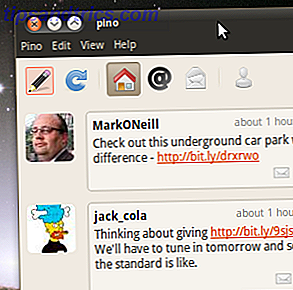
![Quelle est la différence entre les environnements de bureau Linux? [Technologie expliquée]](https://www.tipsandtrics.com/img/linux/921/what-s-difference-between-linux-desktop-environments.jpg)
![Remplacer le clavier à l'écran Gnome avec le clavier virtuel de Florence [Linux]](https://www.tipsandtrics.com/img/linux/754/replace-gnome-screen-keyboard-with-florence-virtual-keyboard.jpg)